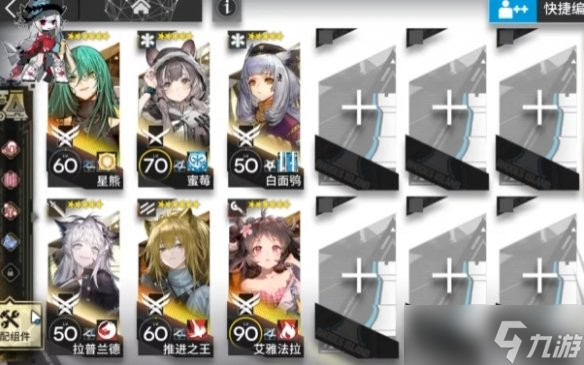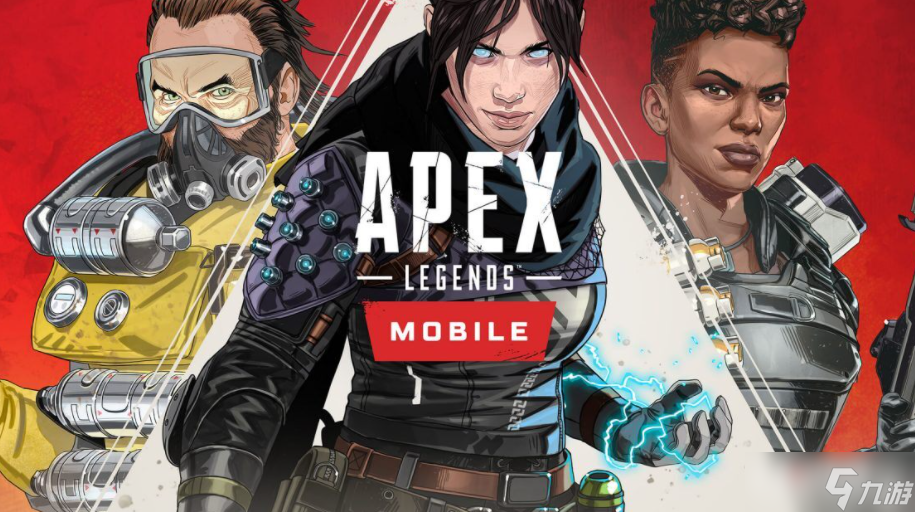excel表格必备技巧有哪些?excel表格必备技巧介绍
excel表格作为一个很多用户们非常得力的小助手工具,该款软件为用户们带来的是相当不错的使用体验。当我们在使用这款软件的时候,可能有的用户们会有一些功能该怎么去使用还不是很了解,例如不清楚使用这款软件的必备技巧是什么,其实非常的简单,接下来小编将会为大家带来关于excel表格必备技巧介绍,如果你不清楚的话,那么你一定要来看看以下的介绍了解一下,一定能够帮助你解决疑惑,快跟着小编一起来看看了解一下吧!

Excel秘籍大全,前言
实际的工作中,往往会发现部分同事的工作效率出奇的高,但部分同事天天熬夜,效率等出奇的差……除了本身的工作内容之外,还与自身的业务技能有很大的关系,在Excel中,具有很多的技巧,全面100%掌握几乎是不可能的,但绝大部分,常用的办公技巧还是要掌握的,如下文中的这9个技巧,如虎添翼,拒绝加班。
Excel秘籍大全,正文开始
1
使用Ctrl+E快捷键快速提取和拆分
第一步:如图3所示,首先先将A列中的的“1、天魁星:呼保义·宋江”里需要提取的内容,手动复制到B1、C1、D1、E1单元格,变成:
B1:1
C1:天魁星
D1:呼保义
E1:宋江
△图3
第二步:将鼠标分别移到B2、C2、D2、E2单元格,然后每个单元格都按一次Ctrl+E自动填充。搞定!(图4)
△图4
2
快速复制表格
目的:快速复制一张现有的表格。
方法:
全选表格或指定的区域,按住Ctrl键,移动鼠标至表格或指定区域的边框出,袋鼠标变成“箭头加号”的形式时,按下左键拖动至目标单元格区域即可。
3
表格转图片
选中需要导出的表格区域,点击工作表左上角的【复制】-【复制为图片】,最后再粘贴到 PPT、Word 中非常高清,一点也不模糊。
4
保持图片数据的自动更新
如上GIF,步骤:
①选中区域 - Ctrl+C复制 - 右键-【选择性粘贴】-【链接的图片】。
②当更改原数据表中的数据,即可保持图片数据的自动更新啦。
5
快速添加序号
当我们需要填充数字、日期等连续的序列时,可以通过下面两个方法快速填充
方法一 拖拽鼠标填充
1.在单元格中输入序列的第一个数字或日期;
2. 将鼠标移到该单元格的右下角,直到出现“+”符号;
3. 按住“+”符号不放,拖动鼠标左键到需要填充的单元格区域,点击右下角的自动填充选项中的填充序列,填充就完成了。
(这里还有两种快捷操作哦,①按住“+”符号不放的同时如果按住 Ctrl 键,拖动鼠标左键到需要填充的单元格区域;②在第一个和第二个单元格连续输入两个数字,如1、2,将鼠标移到2所在的单元格,出现“+”后按住鼠标左键到需要填充的单元格区域。以上两种快捷操作也会按照序列进行填充哦)
6
快速插入多行或多列
1、移动鼠标到插入行的行号位置,按住左键,向下拖动,选择多行,需要插入几行就选择几行;
2、鼠标右键点击选中行,在弹出的菜单中选择【插入】,这样就完成在选中行的上方插入多行;
3、插入列的操作也是一样的,选中多列后再依次点击右键-插入即可。演示如下图:
7
日期转换为中文星期几
公式:=TEXT(C4,"AAAA")
在D4单元格中输入公式,然后选中D4单元格,双击填充柄向下填充公式,批量完成日期转换星期,演示如下图:
8
批量添加/删除单位
方法:
在第一个目标单元格中输入:5755元,选中所有目标单元格,包括第一个已经录入值的目标单元格,快捷键Ctrl+E即可。
解读:
根据上述操作技巧,你知道怎么快速删除单位吗?
9
时间转换为分钟数
公式:=C4*24*60,演示如下图: